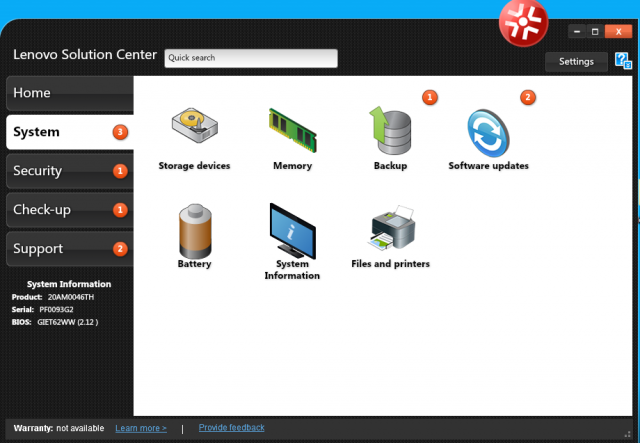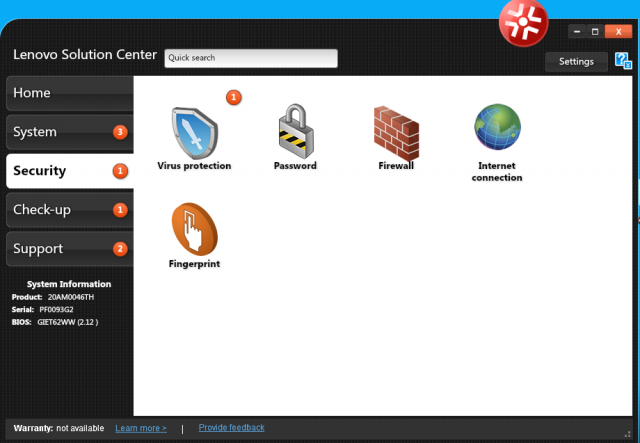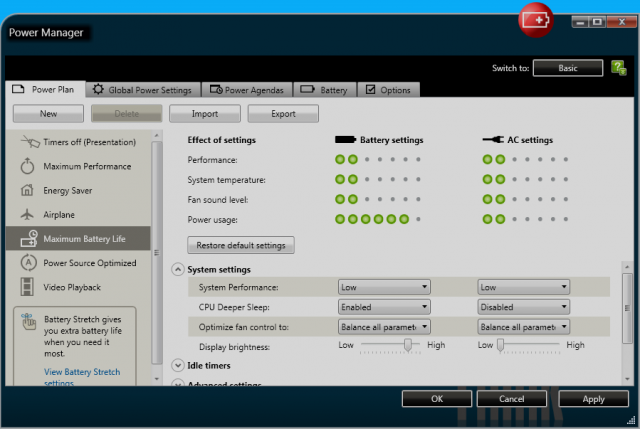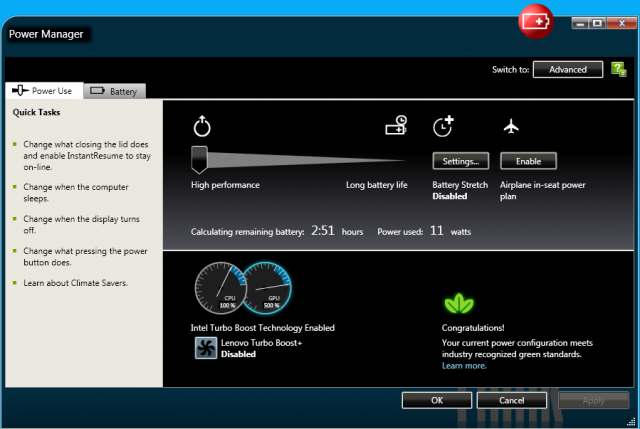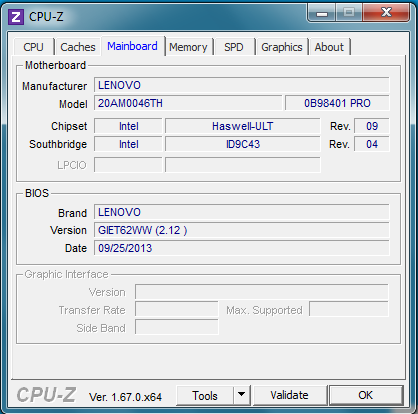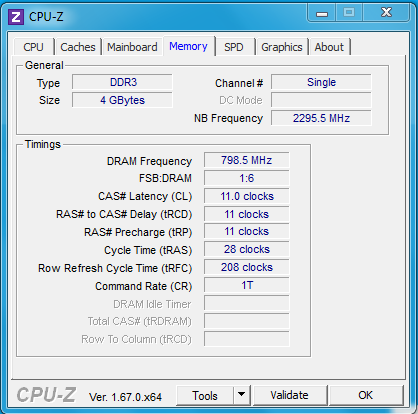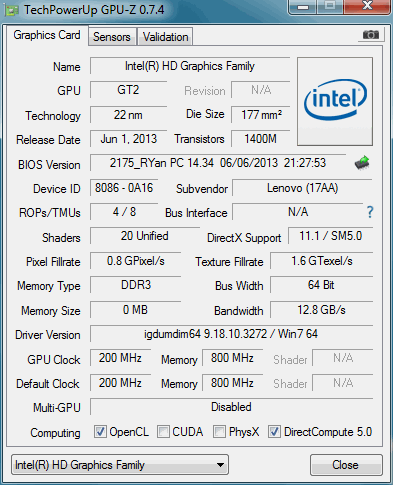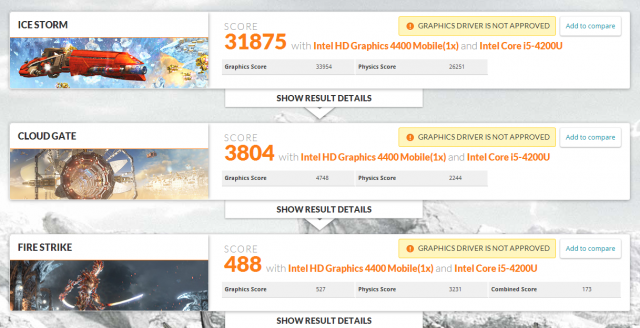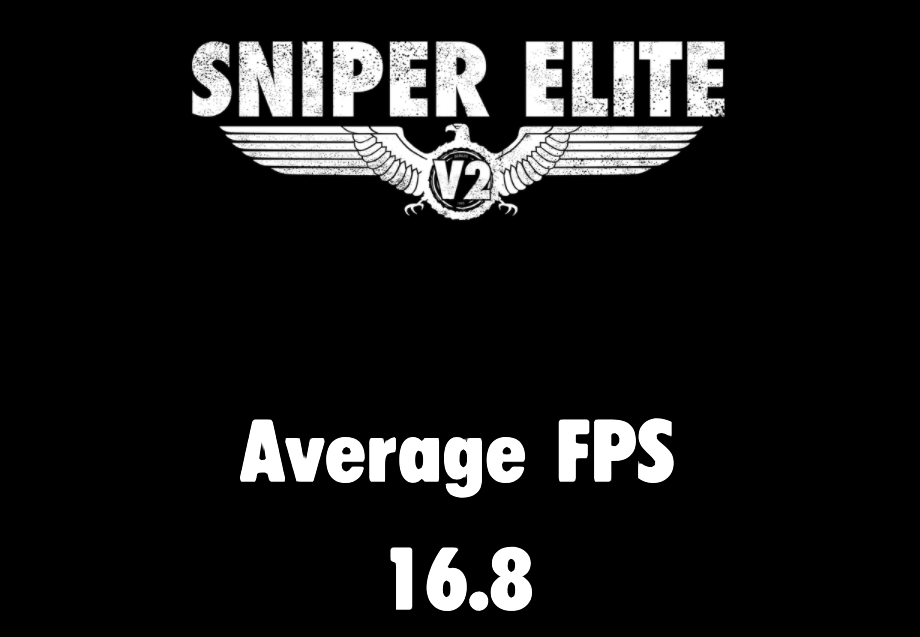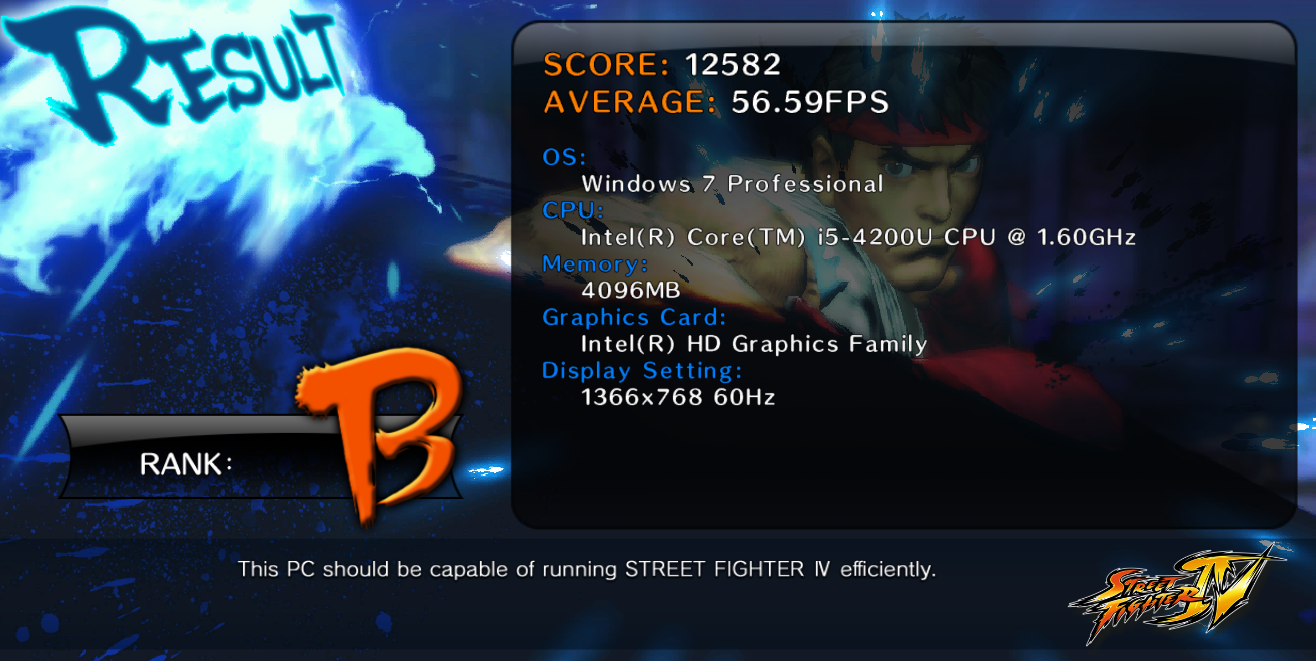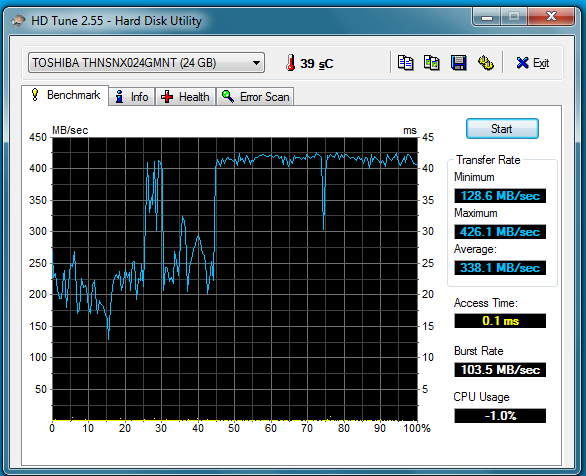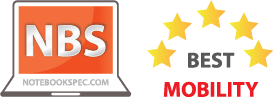ThinkPad Series หนึ่งในโน๊ตบุ๊คจาก Lenovo ที่มีความบางและเบาที่สุดเท่าที่เทคโนโลยีในช่วงนั้นๆ จะเอื้ออำนวย และยังคงผสานเอกลักษณ์ และกลิ่นไอมาตรฐานตามแบบต้นตำรับอดีตคอมพิวเตอร์ระดับท็อปของแบรนด์ไอทีในตำนานอย่าง IBM ไว้อย่างเต็มเปี่ยม ด้วยรูปลักษณ์ที่เรียบง่ายแต่ดูดี พร้อมแฝงความคงทนแข็งแรงเอาไว้อย่างเต็ม เพื่อตอบสนองความต้องการของผู้ใช้งานระดับมืออาชีพ
ซึ่งล่าสุดทาง Lenovo ก็ได้เปิดตัว ThinkPad X240 โน๊ตบุ๊คในตระกูล ThinkPad ตัวล่าสุดที่ในมาในรูปแบบ Ultrabook ขนาดเล็กที่ได้มีการปรับปรุงรูปลักษณ์ตัวเครื่อง ThinkPad X240 ใหม่ ให้ดูดีมากขึ้นกว่าเดิม ทั้งในด้านสเปกตัวเครื่องที่มาพร้อมหน่วยประมวลผลกลาง Intel Core i5 “Haswell” รุ่นใหม่ล่าสุดที่ช่วยให้การประมวลผลได้อย่างดีเยี่ยม รวมไปถึงยังมาพร้อมจอแสดงผลขนาด 12.5 นิ้ว ช่วยเพิ่มความสะดวกสบายในการพกพาที่มากยิ่งขึ้น
นอกจากนี้ Lenovo ThinkPad X240?ยังมีความบางที่บางลงกว่าเดิมมากถึง 20 เปอร์เซ็นต์ และมีน้ำหนักตัวเพีบงแค่ 1.3-1.5 กิโลกรัมเท่านั้น และยังมาพร้อม ?TrackPad ขนาดใหญ่เพิ่มขึ้นมากถึง 45 เปอร์เซ็นต์ ช่วยให้การทำงานง่ายขึ้น และที่สำคัญมีราคาค่าตัวอยู่ที่ 33,800 บาทเท่านั้น ซึ่งมันจะมีฟีเจอร์อะไรเจ๋งๆ โดนใจบ้างไปติดตามชมกันได้เลย
Video
Specification
Lenovo ThinkPad X240?ตัวที่เราได้รับมาทดสอบนั้นมีความแตกต่างในด้านสเปคกับตัวที่ขายจริงอยู่บ้างเล็กน้อย โดยใช้ซีพียู Inte ?Haswell? ในรหัส i5-4200U เป็นหน่วยประมวลผลแบบประหยัดไฟ ที่เร่งความเร็วได้สูงสุด 2.6GHz , มีแรม 4 GB ในรูปแบบของ DDR3L พร้อมติดตั้งตัวเก็บข้อมูล หรือฮาร์ดดิสก์ความเร็วสูงแบบ HDD ขนาด 500GB พ่วงด้วย SSD Cache แบบ mSATA ขนาด 24GB ที่ช่วยให้การเรียกใช้ข้อมูลต่างๆ ได้รวดเร็วมากขึ้น
ในส่วนของการแสดงผลนั้น ThinkPad X240 เลือกใช้จอแสดงผลแบบด้าน ขนาด 12.5 นิ้ว ให้มุมมองที่กว้างขวาง สวยงามสมจริง พร้อมช่วยถนอมสายตา และลดแสงรบกวน บนความละเอียด 1366×768 พิกเซล มาพร้อมกล้องเว็บแคมภายในตัว 1.3 ล้านพิกเซลแบบจับภาพใบหน้าอัตโนมัติที่สามารถเพิ่มความสว่างในที่มีแสดงน้อยได้ และประมวลผลกราฟฟิกด้วยการ์ดออนบอร์ด Intel HD Graphics 4400 ประสิทธิภาพเกินตัวแน่นอน นอกจากนี้เจ้า ThinkPad X240 ตัวทดสอบ ก็ยังติดตั้ง Windows 7 แบบลิขสิทธ์มาให้ด้วย
Lenovo ThinkPad X240?รองรับพอร์ตเชื่อมต่อขยายต่างๆ มากมายไม่ว่าจะเป็น Gigabit Lan , Smart card reader , Express card 34 mm , 4-in-1 SD card reader (SD / SDHC / SDXC / MMC slot) , USB3.0 จำนวน 2 พอร์ต (1 พอร์ตเป็น USB Charging) , VGA 1 พอร์ต , Mini DisplayPort with audio 1 พอร์ต และมี Lenovo OneLink สำหรับเชื่อมต่อ Dock อีกด้วย นอกจากนี้ก็ยังรองรับการเชื่อมต่อไร้สายอย่าง WiFI 802.11b/g/n และ Bluetooth
หมายเหตุ : ตัวที่วางขายจริงจะใช้ HDD 1TB , ไม่มี Windows มาให้ และบันเดิล External DVD-RW มาให้ด้วย สนนราคา 33,800 บาท
Hardware / Design
Lenovo ThinkPad X240 ในด้านของการออกแบบโดยรวมนั้นยังคงไว้ซึ่งรูปลักษณ์แบบ ThinkPad ไว้อย่างเต็มเปี่ยม ทั้งในเรื่องของโทนสีหลักของตัวเครื่องที่ยังคงโทนสีเข้มเอาไว้เช่นเดิม รวมไปถึงเรื่องความเนี๊ยบในงานประกอบที่เป็นเลิศ เก็บงานได้ค่อนข้างดีเหมือนเดิม โดยตัวบอดี้โดยรวมของ ThinkPad X240 นั้นทำจากพลาสติกสีดำด้าน มีสัมผัสตลอดตัวเครื่องที่ค่อนข้างแน่นหนา ให้ผิวสัมผัสที่เหมาะมือไม่ลื่น และไม่เป็นรอยนิ้วมือได้ง่าย แต่สิ่งที่แตกต่างออกไปจากเดิม ก็คือความบางเบาของเครื่องที่มีมากกว่าเดิมอย่างเห็นได้ชัด ด้านหลังของมีการเจาะช่องระบายความร้อนและมีขารองตัวเครื่องติดตั้งอยู่ทั้ง 4 มุมที่ช่วยระบายความร้อนได้เป็นอย่างดี
ในส่วนของคีย์บอร์ดและทัชแพดนั้น ThinkPad X240 เลือกใช้คีย์บอร์ด Full-sized 6 แถวแบบ AccuTyp มาพร้อมระบบป้องกันน้ำ spill-resistant ตัวคีย์บอร์ดจะมีปุ่ม Fn หรือ Function Key ตามมาตรฐาน ซึ่งจะมีไฟแสดงสถานะเวลาเราใช้งาน พร้อมด้วย TrackPoint (Point Stick) สำหรับผู้ใช้งานมืออาชีพติดตั้งไว้บริเวณกลางตัวคีย์บอร์ด และมี TrackPad ขนาดใหญ่มากกว่าเดิมอีกกว่า 45 เปอร์เซ็นต์ซึ่งเมื่อใช้งานปกติก็พบว่าจัวคีย์บอร์ดแบบ AccuTyp ตอบสนองกับการพิมพ์แบบเร่งรัดได้ดีพอสมควร ตัวแป้นมีการเว้นระยะห่างที่สามารถพิมพ์ได้อย่างรวดเร็ว และแม่นยำ ตอบสนองการพิมพ์สัมผัสได้ค่อนข้างดี และในส่วนของ TrackPad ที่มีขนาดใหญ่โต แต่ใช้งานได้สะดวก สามารถใช้งานหลายนิ้วมือ (สูงสุด 5 นิ้ว) ยิ่งถ้าใช้งาน TrackPoint และ TrackPad ควบคู่กันไปด้วยจะยิ่งใช้งานได้ไวมากขึ้น (กล่าวคือใช้นิ้วมือพิมพ์แป้มพิมพ์ตามปกติ และใช้นิ้วชี้บังคับ Point stick และใช้นิ้งโป้งในการกดปุ่มคลิ๊กทั้งสามปุ่ม ถ้าฝึกให้คุ้นชินก็จะยิ่งใช้งานได้ลื่นไหล และรวดเร็วมากๆ จนน่าเหลือเชื่อ)
นอกจากนี้ในบริเวณรอบแป้นพิมพ์ก็จะสามารถพบเห็นปุ่มเปิด-ปิดเครื่องที่เมื่อเปิดเครื่องจะมีไฟแสดงสถานะ แต่เมื่อปิดเครื่องไฟก็จะดับลง นอกจากนี้ก็ยังมี Figer Print Scan ระบบรักษาความปลอดภัยโดยใช้ลายนิ้วมือตั้งอยู่บริเวณข้างๆ ของแป้นพิมพ์ลูกศรนั่นเองซึ่งก็ใช้งานได้ง่ายตามมาตรฐานทั่วๆ ไปของโน๊ตบุ๊คในกลุ่มธุรกิจ
Screen / Speaker
ThinkPad X240 ที่เราได้มาทดสอบเลือกใช้จอแสดงผลแบบด้านขนาด 12.5 นิ้ว ความละเอียด 1366×768 พิกเซล มีสัดส่วนภาพอยู่ที่ 16:9 มีสีสันของภาพที่อยู่ในระดับกลางๆ โดดเด่นในเรื่องของการใช้งานในที่กลางแจ้ง หรือใช้งานนอกสถานที่เพราะตัวจอมีแสงสะท้อนน้อย และให้ภาพที่อยู่ในระดับมาตรฐาน เหมาะกับการใช้งานเบาๆ จำพวกงานเอกสาร และงานต่างๆ ที่ต้องทำนอกบ้าน ครั้นจะบันเทิงก็ทำได้เต็มเปี่ยมด้วยลำโพงที่ฝังอยู่ภายใต้เครื่อง โดยลำโพงในการใช้งานจริงแนะนำให้วางบนพื้นเรียบจะดีกว่าเพราะเสียงจากลำโพงจะได้สะท้อนกลับได้ ถ้าวางบนผ้า หรือพื้นผิวนุ่มนิ่มอาจจะได้เสียงที่ไม่ดีเท่าที่ควร ซึ่งตัวลำโพงก็จะให้เสียงที่พอใช้ได้เหมาะกับการฟังเพลงสบายๆ ในแบบเพลง Jazz หรือ Easy Listening เพราะให้เสียงกลาง และสูงได้ค่อนข้างเด่น แต่มีเสียงทุ้มที่หายไปบ้าง
ในบริเวณขอบจอทั้งสี่มุมของ Lenovo ThinkPad X240?นั้นมีขอบจอที่บางทีเดียวแลดูสวยงาม แถมช่วยให้มีพื้นที่ในการแสดงผลภาพได้อย่างเต็มตาขึ้น โดยบริเวณขอบจอด้านบนจะมีกล้องเว็บแคม 1.3 ล้านแบบจับภาพใบหน้าอัตโนมัติ และไมโครโฟนติดตั้งภายใน สามารถใช้งานจริงได้ดีทีเดียว และเมื่อมองต่ำลงมาบริเวณขอบจอด้านล่างจะสังเกตเห็นโลโก้ และชื่อรุ่นอยู่ที่มุมซ้ายและมุมขวาระบุไว้อย่วงชัดเจน และเมื่อมองลงมายังด้านล่างก็จะพบกับบานพับของตัวเครื่อง ThinkPad X240 ดูค่อนข้างดิบพอสมควร เป็นบานพับที่ทำจากโลหะที่รับรองได้เลยว่าแข็งแรงถึกทนสมชื่อ ThinkPad แน่นอน ที่สำคัญยังช่วยให้ตัวโน๊ตบุ๊คสามารถกางแบบราบเรียบ 180 องศาได้ด้วย
สำหรับมุมมองภาพของ?Lenovo ThinkPad X240 นั้น ถ้าว่ากันตามตรงก็ค่อนข้างน่าผิดหวัง เพราะมีมุมมองภาพที่ไม่กว้างเท่าใดนักโดยเฉพาะในมุมสูงก็จะพบเห็นระดับสีของหน้าจอที่มืดลงอยู่บ้างพอสมควร แต่สำหรับผู้ใช้งานที่ใช้งานคนเดียวก็จะไม่มีปัญหาอะไร เพราะมุมมองที่คนทั่วไปใช้กันก็ทำออกมาได้ตามปกติของโน๊ตบุ๊คโดยทั่วๆ ไป แต่สำหรับใครที่ซีเรียสในด้านมุมมองการแสดงผลก็สามารถอัพเกรด ThinkPad X240 ไปใช้จอแบบ IPS ก็ได้เพราะเจ้านี้มีให้เลือกใช้เช่นกัน
? ? ? ? ? ? ? ? ? ? ? ? ? ? ? ? ?
? ? ? ? ? ? ? ? ? ? ? ? ? ? ? ??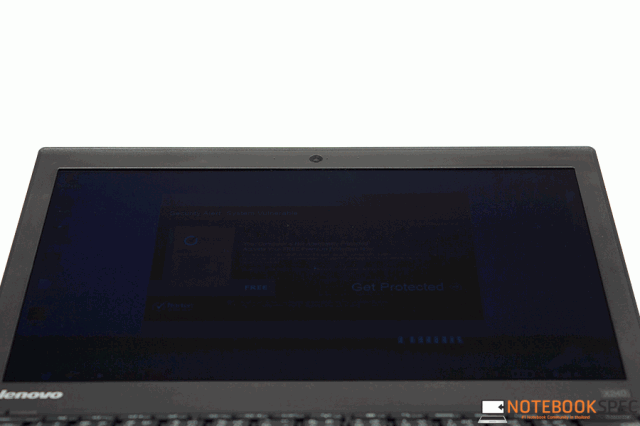
Connector / Thin And Weight
ถึงแม้จะเป็น Ultrabook ที่มีเอวบ้างร่างน้อยแต่พอร์ตเชื่อมต่อของ Lenovo ThinkPad X240?ก็มีมาเยอะแยะมากมายจนน่าเหลือเชื่อ โดยในบริเวณด้านขวาจะมีพอร์ตเชื่อมต่อไมค์-ลำโพง , USB 3.0 Charging จำนวน 1 พอร์ต , 4-in-1 SD card reader (SD / SDHC / SDXC / MMC slot) จำนวน 1 พอร์ต , Express card 34 mm จำนวน 1 พอร์ต, Gigabit Lan จำนวน 1 พอร์ต และระบบรักษาความปลอดภัย Kensington Lock
?
ด้านซ้ายของตัวเครื่อง Lenovo ThinkPad X240?นั้นก็จะมีช่องเชื่อมต่ออะแดปเตอร์ หรือหม้อแปลงชาร์จไฟแบบหัว 4 เหลี่ยม ที่มีความคล้ายคลึงกับพอร์ต USB มากต้องดูดีๆ นะครับถ้าดันทุรังไปเสียบอาจก่อให้เกิดความเสียหายได้ , พอร์ตเชือมต่อ D-Sub หรือ VGA จำนวน 1 พอร์ต , พอร์ตเชื่อมต่อ USB 3.0 จำนวน 1 พอร์ต , พอร์ตเชื่อมต่อ Smart card reader จำนวน 1 พอร์ต และพอร์ตเชื่อมต่อ Display Port จำนวน 1 พอร์ต นอกจากนี้ในด้านซ้ายของตัวเครื่องยังมีช่องระบายความร้อนที่กว้างราวๆ 25% ของตัวเครื่อง ซึ่งจะสังเกตุเห็นถึงฮีตซิงค์หรือฟินทำจากทองแดงเสียด้วย ให้อารมณ์ดิบๆ แต่ก็ทำให้ผู้ใช้มั่นใจได้ถึงประสิทธิภาพในการระบายความร้อนที่เต็มเปี่ยมแน่นอน
ด้านหน้าและหลังของตัวเครื่องนั้นก็จะเป็นในลักษณะที่เรียบง่าย แต่ดูดุดันมากทีเดียว โดยจะไม่มีการเล่นกับความโค้งเว้ามากเท่าใดนัก แต่จะคงไว้ซึ่งกลิ่นอาย และเอกลักษณ์ในการออกแบบๆ จากปู่ทวดในตระกูล ThinkPad ดั้งเดิม แต่ ThinkPad X240 จะถูกแทนที่ด้วยการปรับปรุงในเรื่องของความบางที่บางเฉียบพอๆ กับกล่อง DVD กล่องนึงเลยทีเดียว ซึ่งดูด้วยสายตาจะไม่ค่อยเห็นมากนักได้เห็นตัวจริงหลายๆ ท่านที่ชอบความบางเฉียบและชอบโน๊ตบุ๊คเครื่องเล็กๆ จะต้องชอบอย่างแน่นอน โดย ThinkPad X240 นั้นจะมีน้ำหนักตัวเครื่องเปล่าๆ อยู่ที่ราวๆ 1.5 กิโลกรัม และมีน้ำหนักตัวรวมอะแดปเตอร์อยู่ที่ 1.79 กิโลกรัม ซึ่งบอกได้เลยเบาๆมาก พกพาไปไหนมาไหนอย่างพริ้วๆ สะดวกสบายแน่นอน
? ? ? ? ? ? ? ? ? ? ? ? ? ? ? ??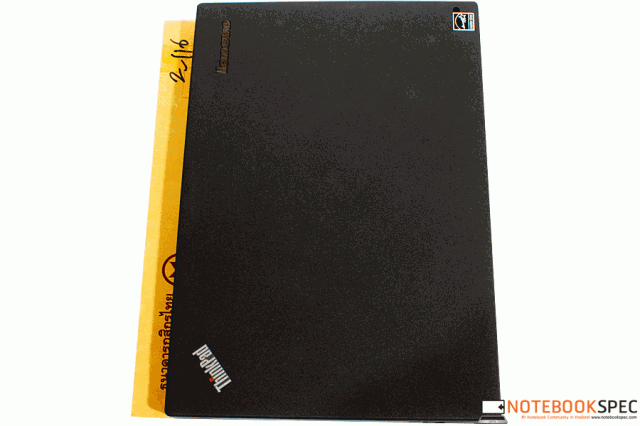
? ? ? ? ? ? ? ? ? ? ? ? ? ? ? ? ?
Software
อีกหนึ่งจุดเด่นที่ตอนแรกผู้เขียนจะไม่อธิบาย แต่ก็อดไม่ไหวจริงๆ สำหรับ ThinkPad X240 นั่นก็คือตัวซอฟแวร์ต่างๆ ที่บันเดิลมาให้กับเครื่องที่มีมามากมาย และพิเศษกว่าใครทั้ง Lenovo Solution Center , Lenovo Power Manager และ Lenovo Cloud Storage ขนาด 5GB
? ? ? ? ? ? ? ? ? ? ? ? ? ? ? ? ??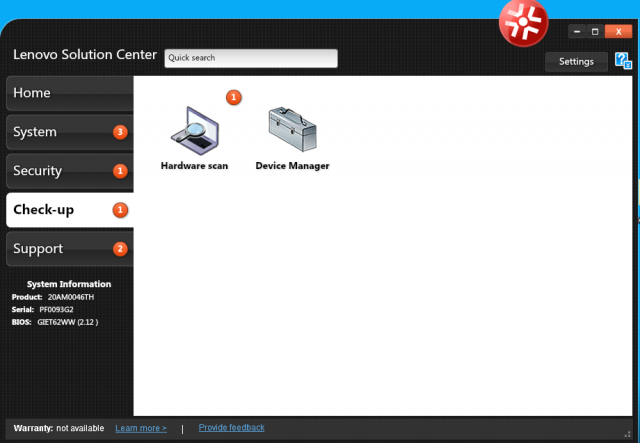
? ? ? ? ? ? ? ? ? ? ? ? ? ? ? ? ??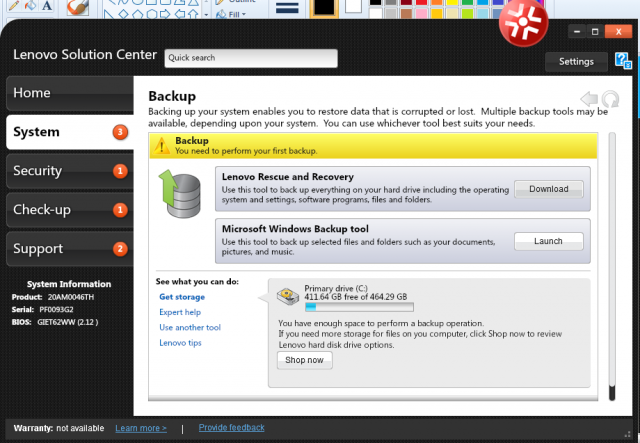
สำหรับซอฟแวร์ตัวแรกอย่าง Lenovo Solution Center นั้นจะเป็นซอฟแวร์ที่ไว้คอยจัดการระบบโดยรวมๆ ของตัวเครื่อง ThinkPad X240 ที่สามารถทำได้ตั้งแต่การตรวจความปลอดภัยโดยรวมของตัวเครื่องว่ามีความปลอดภัยเพียงพอหรือไม่ , มีแพซต์ใหม่ๆให้อัพเดทหรือเปล่า รวมไปถึงการเช็คสถานะอุปกรณ์ต่างๆ ว่าอยู่ในสภาพปกติหรือเปล่าฮาร์ดดิสก์เต็มไหม หรือแม้แต่แบคอัพข้อมูล-คื่นค่าระบบก็ย่อมได้
? ? ? ? ? ? ? ? ? ? ? ? ? ? ? ? ? ?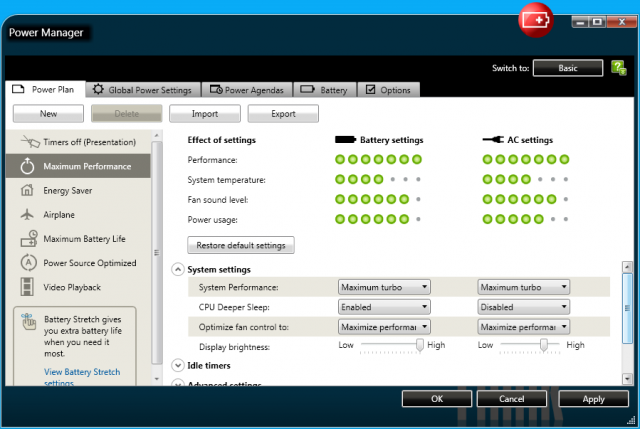
? ? ? ? ? ? ? ? ? ? ? ? ? ? ? ? ? ?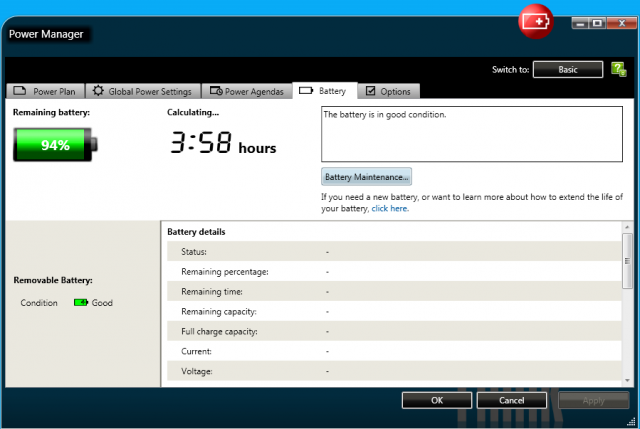
ซอฟแวร์ตัวที่สองอย่างLenovo Power Manager ก็เรียกได้ว่าเป็นซอฟแวร์ที่มีประโยชน์มาก ช่วยให้ผู้ใช้สามารถจัดการพลังได้ในหลายๆ ส่วน ที่ค่อนข้างละเอียดมากทีเดียว ที่สำคัญสามารถปรับแต่งการใช้พลังงานได้ในรูปแบบของคุณเอง ทำให้ ThinkPad X240 อยู่ได้นานขี้นแม้ไม่ได้เสียบชาร์จไฟ
และตัวที่สามอย่าง Lenovo Cloud Storage ที่สามารถให้ผู้ใช้ ThinkPad X240 ฝากไฟล์ต่างๆ ไว้บน Cloud Service จาก SugaSynce ได้ถึง 5GB ไม่ว่าจะเป็นไฟล์งาน วิดีโอ หรือเอกสารก็สามารถฝากไว้ได้ เพื่อคุณต้องใช้ยามฉุกเฉิน ซึ่งก็มีประโยชน์มากทีเดียว
Performance
ตามธรรมเนียมที่โน๊ตบุ๊คทุกตัวต้องมีคือบททดสอบประสิทธิภาพเครื่องหรือ Benchmark สำหรับ Lenovo ThinkPad X240ก็จะใช้สเปคในรูปแบบของ Ultrabook ระดับกลางมีซีพียู Intel Core i5-4200U แรม 4GB และ HDD ขนาด 500GB พ่วงด้วย SSD Cache แบบ mSATA ขนาด 24GB ซึ่งจะมีผลออกมาดีแค่ไหนเชิญชมครับ
สำหรับโปรแกรมทดสอบเรนเดอร์งานยอดนิยมอย่าง CINEBENCH 11.5 ก็ได้คะแนนในส่วนของ OpenGL ที่ 12.42 FPS และได้คะแนน CPU อยู่ที่ 2.50 คะแนน ซึ่งก็อยู่ในระดับน่าประทับใจ
ต่อกันด้วยโปรแกรมทดสอบประสิทธิภาพโดยรวมของระบบทั้งด้านหน่วยประมวลผล และการ์ดจอทั้ง PCMARK07 , 3DMARK11 และ 3DMARK ซึ่งก็ได้ผลคะแนนออกมาอยู่ในระดับมาตรฐานของ Ultrabook ทั่วไป
เกมอย่าง Sniper Elite (1366?768 /0 x AA /All Low) ก็มีเฟรมเรทเฉลี่ยอยู่ที่ 16.8 FPS ซึ่งไม่แนะนำให้เล่นครับเพราะค่อนข้างกระตุกทีเดียว
Street Fighter IV (1366?768 /0 x AA /All High / Vsync off) ก็ได้คะแนนอยู่ที่ 12,582 คะแนน มีเฟรมเรทเฉลี่ยที่ 56.59FPS ครับ เล่นได้ค่อนข้างลื่นทีเดียวถึงแม้จะใช้แค่การ์ดจอออนบอร์ด
? ? ? ? ? ? ? ? ? ? ? ? ? ? ?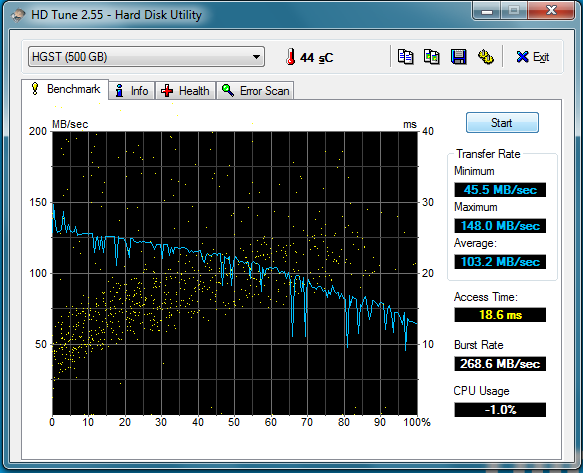
และสุดท้ายในส่วนของฮาร์ดดิสก์ สำหรับเจ้า Lenovo ThinkPad X240?จะเป็นฮาร์ดดิสก์ความเร็วสูงแบบ HDD ขนาด 500GB พ่วงด้วย SSD Cache แบบ mSATA ขนาด 24GB ที่มีผลทดสอบออกมาก็ให้ความเร็วเฉลี่ยในส่วนของ HDD ที่ 103.2 MB/Sec และ SSD ที่ 338.1 ซึ่งก็มีความรวดเร็วมากทีเดียว (ตัวขายจริงจะเป็น HDD 1TB ไม่ SSD Cache)
Battery / Heat / Noise
ด้านของการใช้งานจริงนั้น เมื่อทดสอบกับโปรแกรม BatterMon ในการใช้งานปกติทั่วไปเช่นเล่นอินเตอร์เน็ต ก็แสดงให้เห็นว่า Lenovo ThinkPad X240 ที่มาพร้อมแบตเตอรี่ 48Wh สามารถใช้งานได้ราวๆ 4.30 ชั่วโมง แต่เมื่อได้นำมาเปิดใช้จำพวกเล่นเกมเบาๆ ตัวแบตเตอรี่ก็สามารถอยู่ได้ราวๆ 3-4 ชั่วโมงแล้วแต่เกมว่ากินทรัพยากรเครื่องมากแค่ไหน
อย่างไรก็ดี ThinkPad ก็มาพร้อมที่อะแดปเตอร์ชาร์จไฟ 45W ซึ่งก็เพียงพอต่อการใช้งานไม่ว่าจะหนักหน่วงหรือกินทรัพยากรมากแค่ไหน โดยตัวเครื่อง ThinkPad X240?ก็มีอัตราการกินไฟขณะทำการทดสอบอย่าง 3DMark ยู่ที่ 47Watt ซึ่งถือว่าทำได้ไม่เลวทีเดียว และขณะใช้งานทั่วๆไปก็จะอยู่ที่ 37Watt เท่านั้น
? ? ? ? ? ? ? ? ? ? ? ? ? ? ? ? ??
? ? ? ? ? ? ? ? ? ? ? ? ? ? ? ? ? ??

ในด้านของความร้อนที่??Lenovo ThinkPad X240 ปล่อยออกมาจากตัวเครื่อง ก็อยู่ในเกณฑ์ดีทีเดียว มีระดับความร้อนที่ไม่สูงมากนักในขณะใช้งานหนักๆ โดนบริเวณแป้นพิมพ์จะมีอุณหภูมิสูงขึ้นอยู่ที่ราวๆ 39 องศา , ในบริเวณทัชแพดจะมีอุณหภูมิสูงราวๆ 43 องศา และบริเวณหน้าจอแสดงผลก็จะมีอุณหภูมิราวๆ 45 องศา ซึ่งอยู่ในระดับที่อุ่นๆ เท่านั้น และไม่เป็นอุปสรรค์ต่อการใช้งานเลยแม้แต่น้อย?
Conclusion / Award
จบลงไปได้ด้วยดีกับบททดสอบของเจ้า Lenovo ThinkPad X240?ที่ก็ทำคะแนน และผลทดสอบต่างๆออกมาได้อยู่ในระดับมาตรฐานเป็นที่น่าพอใจมากทีเดียว ที่ก็ต้องของคุณขุมพลังอันทรงประสิทธิภาพ แต่กินไฟต่ำมาก อย่างหน่วยประมวลผลกลาง Intel Core i5-4200U ที่ช่วยทำให้ตัวเครื่อง?ThinkPad X240?ทำงานได้อย่างลื่นไหลเป็นเยี่ยม ทั้งในด้านการทำงาน และในด้านการเล่นเกมที่ไม่กินสเปคมากนัก
รวมไปถึงในด้านการพกพาที่ Lenovo ThinkPad X240?ค่อนข้างโดดเด่นมาก ด้วยขนาดหน้าจอ 12.5 นิ้ว และน้ำหนักตัวเครื่องราวๆ 1.5 กิโลกรัม พกพาได้สะดวกไม่เป็นภาระของลูกหลานอย่างแน่นอน ยิ่งถ้านำไปใช้งานนอกสถานที่เช่นเดินทางด้วยรถไฟ เครื่องบิน หรือเรือ แล้วพกเจ้า Lenovo x240 ไปทำงานฆ่าเวลาก็จะเป็นอะไรที่ยอดเยี่ยมขึ้นไปอีก ด้วยเนื้องานที่โดดเด่นกว่าใครในด้านงานประกอบและน้ำหนักตัวที่ทำออกมาได้ดีเลิศตามสไตล์ ThinkPad บวกกับจำนวนแบตเตอรี่ที่ติดตั้งมาให้มากมายเหลือเฟือถ้าปรับแต่งดีๆ อาจใช้งานลากยาวได้ถึง 6 ชั่วโมงกันเลยทีเดียว รวมไปถึงพอร์ตเชื่อมต่อต่างๆ ที่เยอะและล้ำหน้ามากกว่าใครเพื่อน
แต่อย่างไรก็ดีเจ้า Lenovo ThinkPad X240?ก็มีจุดสังเกตบ้างเช่นกัน ในเรื่องของมุมมองหน้าจอที่ค่อนข้างแคบพอสมควร เหมาะกับการใช้งานคนเดียวเสียมากกว่า ซึ่งทั้งนี้ทั้งนั้นท่านผู้ใช้ก็สามารถอัพเกรดเป็นหน้าจอแสดงผลแบบ IPS ได้ด้วยเช่นกันครับ และสำหรับท่านใดที่สนใจ Lenovo ThinkPad X240?ก็ซื้อหาได้เลยในราคา 33,800 บาท แล้วท่านจะไม่ผิดหวังกับความบางเบา และเนื้องานของมันเลยละครับ
ข้อดี
- ซีพียู Core i5-4200U ประหยัดไฟเป็นเยี่ยม
- ดีไซน์ยังคงไว้ซึ่งเอกลักษณ์ของ ThinkPad
- งานประกอบทำได้เนียน สัมผัสแน่นหนา แข็งแรงทนทาน
- แบตเตอรี่อยู่ได้ค่อนข้างนานจนน่าเหลือเชื่อ
- หน้าจอ 12.5 นิ้ว และมีน้ำหนักเบามาก เหมาะกับการใช้งานนอกสถานที่
- TrackPoint และ TrackPad ใช้ควสบคู่กันได้สะดวกมาก
- คีย์บอร์ดแบบ AccTypre ใช้งานได้ดี พิมพ์งานสะดวก
- พอร์ตเชื่อมต่อเยอะที่สุดในบรรดา Ultrabook สำหรับธุรกิจ
- กางหน้าจอราบได้แบบ 180 องศา
ข้อสังเกต
- หน้าจอแสดงผลเหมาะกับการใช้งานคนเดียว (สามารถอัพเกรดเป็น IPS ได้)
- ดีไซน์ค่อนข้างย้อนยุคตามสไตล์ Thinkpad บางคนอาจไม่ชอบ
Award
ในครั้งนี้จะเป็นการเปรียบเทียบการให้รางวัลกับเครื่องในกลุ่มของ Ultrabook ระดับราคา 33,800 บาท ที่มีขนาดหน้าจอไม่เกิน 12.5 นิ้ว ซึ่ง?Lenovo ThinkPad X240?ได้รางวัลดังนี้
?
Best Mobility
แน่นอนด้วยความที่ Lenovo ThinkPad X240?มาพร้อมน้ำหนักตัวเมื่อรวมแท่นชาร์จเพียงแค่ 1.7 กิโลกรัม บวกกับขนาดตัวเครื่องของมันที่เล็ก และบางเพียงแค่ 12.5 นิ้ว?ทำให้มันโดดเด่นมากในเรื่องของการพกพาไปไหนมาไหน ได้สะดวกมากกว่า Ultrabook ในระดับราคาเดียวกัน ทำให้เจ้า Lenovo ThinkPad X240?ได้รับรางวัล Best Mobility หรือการพกพาง่ายไปอย่างไม่ต้องสงสัย
Video
Specification
Lenovo ThinkPad X240?ตัวที่เราได้รับมาทดสอบนั้นมีความแตกต่างในด้านสเปคกับตัวที่ขายจริงอยู่บ้างเล็กน้อย โดยใช้ซีพียู Inte ?Haswell? ในรหัส i5-4200U เป็นหน่วยประมวลผลแบบประหยัดไฟ ที่เร่งความเร็วได้สูงสุด 2.6GHz , มีแรม 4 GB ในรูปแบบของ DDR3L พร้อมติดตั้งตัวเก็บข้อมูล หรือฮาร์ดดิสก์ความเร็วสูงแบบ HDD ขนาด 500GB พ่วงด้วย SSD Cache แบบ mSATA ขนาด 24GB ที่ช่วยให้การเรียกใช้ข้อมูลต่างๆ ได้รวดเร็วมากขึ้น
ในส่วนของการแสดงผลนั้น ThinkPad X240 เลือกใช้จอแสดงผลแบบด้าน ขนาด 12.5 นิ้ว ให้มุมมองที่กว้างขวาง สวยงามสมจริง พร้อมช่วยถนอมสายตา และลดแสงรบกวน บนความละเอียด 1366×768 พิกเซล มาพร้อมกล้องเว็บแคมภายในตัว 1.3 ล้านพิกเซลแบบจับภาพใบหน้าอัตโนมัติที่สามารถเพิ่มความสว่างในที่มีแสดงน้อยได้ และประมวลผลกราฟฟิกด้วยการ์ดออนบอร์ด Intel HD Graphics 4400 ประสิทธิภาพเกินตัวแน่นอน นอกจากนี้เจ้า ThinkPad X240 ตัวทดสอบ ก็ยังติดตั้ง Windows 7 แบบลิขสิทธ์มาให้ด้วย
Lenovo ThinkPad X240?รองรับพอร์ตเชื่อมต่อขยายต่างๆ มากมายไม่ว่าจะเป็น Gigabit Lan , Smart card reader , Express card 34 mm , 4-in-1 SD card reader (SD / SDHC / SDXC / MMC slot) , USB3.0 จำนวน 2 พอร์ต (1 พอร์ตเป็น USB Charging) , VGA 1 พอร์ต , Mini DisplayPort with audio 1 พอร์ต และมี Lenovo OneLink สำหรับเชื่อมต่อ Dock อีกด้วย นอกจากนี้ก็ยังรองรับการเชื่อมต่อไร้สายอย่าง WiFI 802.11b/g/n และ Bluetooth
หมายเหตุ : ตัวที่วางขายจริงจะใช้ HDD 1TB , ไม่มี Windows มาให้ และบันเดิล External DVD-RW มาให้ด้วย สนนราคา 33,800 บาท
Hardware / Design
Lenovo ThinkPad X240 ในด้านของการออกแบบโดยรวมนั้นยังคงไว้ซึ่งรูปลักษณ์แบบ ThinkPad ไว้อย่างเต็มเปี่ยม ทั้งในเรื่องของโทนสีหลักของตัวเครื่องที่ยังคงโทนสีเข้มเอาไว้เช่นเดิม รวมไปถึงเรื่องความเนี๊ยบในงานประกอบที่เป็นเลิศ เก็บงานได้ค่อนข้างดีเหมือนเดิม โดยตัวบอดี้โดยรวมของ ThinkPad X240 นั้นทำจากพลาสติกสีดำด้าน มีสัมผัสตลอดตัวเครื่องที่ค่อนข้างแน่นหนา ให้ผิวสัมผัสที่เหมาะมือไม่ลื่น และไม่เป็นรอยนิ้วมือได้ง่าย แต่สิ่งที่แตกต่างออกไปจากเดิม ก็คือความบางเบาของเครื่องที่มีมากกว่าเดิมอย่างเห็นได้ชัด ด้านหลังของมีการเจาะช่องระบายความร้อนและมีขารองตัวเครื่องติดตั้งอยู่ทั้ง 4 มุมที่ช่วยระบายความร้อนได้เป็นอย่างดี
ในส่วนของคีย์บอร์ดและทัชแพดนั้น ThinkPad X240 เลือกใช้คีย์บอร์ด Full-sized 6 แถวแบบ AccuTyp มาพร้อมระบบป้องกันน้ำ spill-resistant ตัวคีย์บอร์ดจะมีปุ่ม Fn หรือ Function Key ตามมาตรฐาน ซึ่งจะมีไฟแสดงสถานะเวลาเราใช้งาน พร้อมด้วย TrackPoint (Point Stick) สำหรับผู้ใช้งานมืออาชีพติดตั้งไว้บริเวณกลางตัวคีย์บอร์ด และมี TrackPad ขนาดใหญ่มากกว่าเดิมอีกกว่า 45 เปอร์เซ็นต์ซึ่งเมื่อใช้งานปกติก็พบว่าจัวคีย์บอร์ดแบบ AccuTyp ตอบสนองกับการพิมพ์แบบเร่งรัดได้ดีพอสมควร ตัวแป้นมีการเว้นระยะห่างที่สามารถพิมพ์ได้อย่างรวดเร็ว และแม่นยำ ตอบสนองการพิมพ์สัมผัสได้ค่อนข้างดี และในส่วนของ TrackPad ที่มีขนาดใหญ่โต แต่ใช้งานได้สะดวก สามารถใช้งานหลายนิ้วมือ (สูงสุด 5 นิ้ว) ยิ่งถ้าใช้งาน TrackPoint และ TrackPad ควบคู่กันไปด้วยจะยิ่งใช้งานได้ไวมากขึ้น (กล่าวคือใช้นิ้วมือพิมพ์แป้มพิมพ์ตามปกติ และใช้นิ้วชี้บังคับ Point stick และใช้นิ้งโป้งในการกดปุ่มคลิ๊กทั้งสามปุ่ม ถ้าฝึกให้คุ้นชินก็จะยิ่งใช้งานได้ลื่นไหล และรวดเร็วมากๆ จนน่าเหลือเชื่อ)
นอกจากนี้ในบริเวณรอบแป้นพิมพ์ก็จะสามารถพบเห็นปุ่มเปิด-ปิดเครื่องที่เมื่อเปิดเครื่องจะมีไฟแสดงสถานะ แต่เมื่อปิดเครื่องไฟก็จะดับลง นอกจากนี้ก็ยังมี Figer Print Scan ระบบรักษาความปลอดภัยโดยใช้ลายนิ้วมือตั้งอยู่บริเวณข้างๆ ของแป้นพิมพ์ลูกศรนั่นเองซึ่งก็ใช้งานได้ง่ายตามมาตรฐานทั่วๆ ไปของโน๊ตบุ๊คในกลุ่มธุรกิจ
Screen / Speaker
ThinkPad X240 ที่เราได้มาทดสอบเลือกใช้จอแสดงผลแบบด้านขนาด 12.5 นิ้ว ความละเอียด 1366×768 พิกเซล มีสัดส่วนภาพอยู่ที่ 16:9 มีสีสันของภาพที่อยู่ในระดับกลางๆ โดดเด่นในเรื่องของการใช้งานในที่กลางแจ้ง หรือใช้งานนอกสถานที่เพราะตัวจอมีแสงสะท้อนน้อย และให้ภาพที่อยู่ในระดับมาตรฐาน เหมาะกับการใช้งานเบาๆ จำพวกงานเอกสาร และงานต่างๆ ที่ต้องทำนอกบ้าน ครั้นจะบันเทิงก็ทำได้เต็มเปี่ยมด้วยลำโพงที่ฝังอยู่ภายใต้เครื่อง โดยลำโพงในการใช้งานจริงแนะนำให้วางบนพื้นเรียบจะดีกว่าเพราะเสียงจากลำโพงจะได้สะท้อนกลับได้ ถ้าวางบนผ้า หรือพื้นผิวนุ่มนิ่มอาจจะได้เสียงที่ไม่ดีเท่าที่ควร ซึ่งตัวลำโพงก็จะให้เสียงที่พอใช้ได้เหมาะกับการฟังเพลงสบายๆ ในแบบเพลง Jazz หรือ Easy Listening เพราะให้เสียงกลาง และสูงได้ค่อนข้างเด่น แต่มีเสียงทุ้มที่หายไปบ้าง
ในบริเวณขอบจอทั้งสี่มุมของ Lenovo ThinkPad X240?นั้นมีขอบจอที่บางทีเดียวแลดูสวยงาม แถมช่วยให้มีพื้นที่ในการแสดงผลภาพได้อย่างเต็มตาขึ้น โดยบริเวณขอบจอด้านบนจะมีกล้องเว็บแคม 1.3 ล้านแบบจับภาพใบหน้าอัตโนมัติ และไมโครโฟนติดตั้งภายใน สามารถใช้งานจริงได้ดีทีเดียว และเมื่อมองต่ำลงมาบริเวณขอบจอด้านล่างจะสังเกตเห็นโลโก้ และชื่อรุ่นอยู่ที่มุมซ้ายและมุมขวาระบุไว้อย่วงชัดเจน และเมื่อมองลงมายังด้านล่างก็จะพบกับบานพับของตัวเครื่อง ThinkPad X240 ดูค่อนข้างดิบพอสมควร เป็นบานพับที่ทำจากโลหะที่รับรองได้เลยว่าแข็งแรงถึกทนสมชื่อ ThinkPad แน่นอน ที่สำคัญยังช่วยให้ตัวโน๊ตบุ๊คสามารถกางแบบราบเรียบ 180 องศาได้ด้วย
สำหรับมุมมองภาพของ?Lenovo ThinkPad X240 นั้น ถ้าว่ากันตามตรงก็ค่อนข้างน่าผิดหวัง เพราะมีมุมมองภาพที่ไม่กว้างเท่าใดนักโดยเฉพาะในมุมสูงก็จะพบเห็นระดับสีของหน้าจอที่มืดลงอยู่บ้างพอสมควร แต่สำหรับผู้ใช้งานที่ใช้งานคนเดียวก็จะไม่มีปัญหาอะไร เพราะมุมมองที่คนทั่วไปใช้กันก็ทำออกมาได้ตามปกติของโน๊ตบุ๊คโดยทั่วๆ ไป แต่สำหรับใครที่ซีเรียสในด้านมุมมองการแสดงผลก็สามารถอัพเกรด ThinkPad X240 ไปใช้จอแบบ IPS ก็ได้เพราะเจ้านี้มีให้เลือกใช้เช่นกัน
? ? ? ? ? ? ? ? ? ? ? ? ? ? ? ? ?
? ? ? ? ? ? ? ? ? ? ? ? ? ? ? ??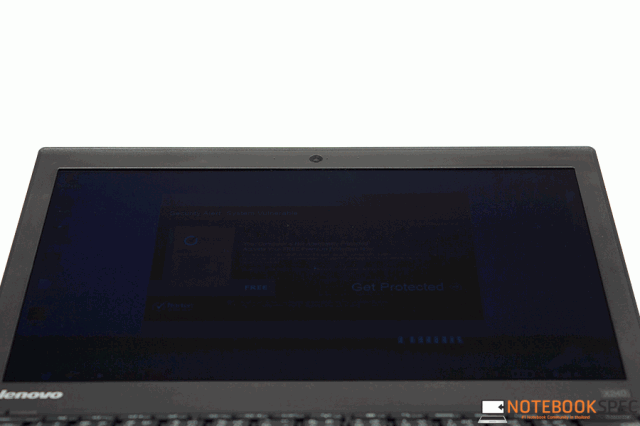
Connector / Thin And Weight
ถึงแม้จะเป็น Ultrabook ที่มีเอวบ้างร่างน้อยแต่พอร์ตเชื่อมต่อของ Lenovo ThinkPad X240?ก็มีมาเยอะแยะมากมายจนน่าเหลือเชื่อ โดยในบริเวณด้านขวาจะมีพอร์ตเชื่อมต่อไมค์-ลำโพง , USB 3.0 Charging จำนวน 1 พอร์ต , 4-in-1 SD card reader (SD / SDHC / SDXC / MMC slot) จำนวน 1 พอร์ต , Express card 34 mm จำนวน 1 พอร์ต, Gigabit Lan จำนวน 1 พอร์ต และระบบรักษาความปลอดภัย Kensington Lock
?
ด้านซ้ายของตัวเครื่อง Lenovo ThinkPad X240?นั้นก็จะมีช่องเชื่อมต่ออะแดปเตอร์ หรือหม้อแปลงชาร์จไฟแบบหัว 4 เหลี่ยม ที่มีความคล้ายคลึงกับพอร์ต USB มากต้องดูดีๆ นะครับถ้าดันทุรังไปเสียบอาจก่อให้เกิดความเสียหายได้ , พอร์ตเชือมต่อ D-Sub หรือ VGA จำนวน 1 พอร์ต , พอร์ตเชื่อมต่อ USB 3.0 จำนวน 1 พอร์ต , พอร์ตเชื่อมต่อ Smart card reader จำนวน 1 พอร์ต และพอร์ตเชื่อมต่อ Display Port จำนวน 1 พอร์ต นอกจากนี้ในด้านซ้ายของตัวเครื่องยังมีช่องระบายความร้อนที่กว้างราวๆ 25% ของตัวเครื่อง ซึ่งจะสังเกตุเห็นถึงฮีตซิงค์หรือฟินทำจากทองแดงเสียด้วย ให้อารมณ์ดิบๆ แต่ก็ทำให้ผู้ใช้มั่นใจได้ถึงประสิทธิภาพในการระบายความร้อนที่เต็มเปี่ยมแน่นอน
ด้านหน้าและหลังของตัวเครื่องนั้นก็จะเป็นในลักษณะที่เรียบง่าย แต่ดูดุดันมากทีเดียว โดยจะไม่มีการเล่นกับความโค้งเว้ามากเท่าใดนัก แต่จะคงไว้ซึ่งกลิ่นอาย และเอกลักษณ์ในการออกแบบๆ จากปู่ทวดในตระกูล ThinkPad ดั้งเดิม แต่ ThinkPad X240 จะถูกแทนที่ด้วยการปรับปรุงในเรื่องของความบางที่บางเฉียบพอๆ กับกล่อง DVD กล่องนึงเลยทีเดียว ซึ่งดูด้วยสายตาจะไม่ค่อยเห็นมากนักได้เห็นตัวจริงหลายๆ ท่านที่ชอบความบางเฉียบและชอบโน๊ตบุ๊คเครื่องเล็กๆ จะต้องชอบอย่างแน่นอน โดย ThinkPad X240 นั้นจะมีน้ำหนักตัวเครื่องเปล่าๆ อยู่ที่ราวๆ 1.5 กิโลกรัม และมีน้ำหนักตัวรวมอะแดปเตอร์อยู่ที่ 1.79 กิโลกรัม ซึ่งบอกได้เลยเบาๆมาก พกพาไปไหนมาไหนอย่างพริ้วๆ สะดวกสบายแน่นอน
? ? ? ? ? ? ? ? ? ? ? ? ? ? ? ??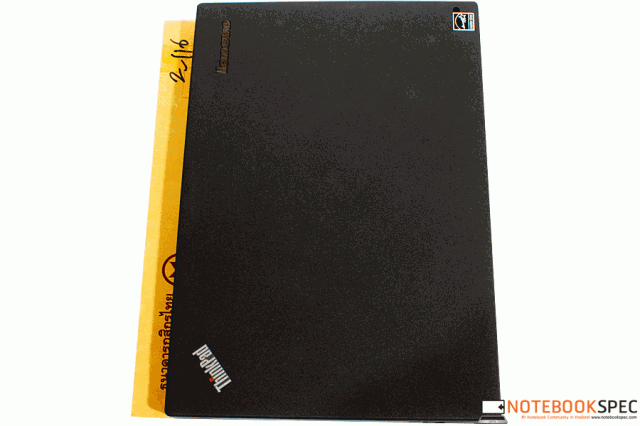
? ? ? ? ? ? ? ? ? ? ? ? ? ? ? ? ?
Software
อีกหนึ่งจุดเด่นที่ตอนแรกผู้เขียนจะไม่อธิบาย แต่ก็อดไม่ไหวจริงๆ สำหรับ ThinkPad X240 นั่นก็คือตัวซอฟแวร์ต่างๆ ที่บันเดิลมาให้กับเครื่องที่มีมามากมาย และพิเศษกว่าใครทั้ง Lenovo Solution Center , Lenovo Power Manager และ Lenovo Cloud Storage ขนาด 5GB
? ? ? ? ? ? ? ? ? ? ? ? ? ? ? ? ??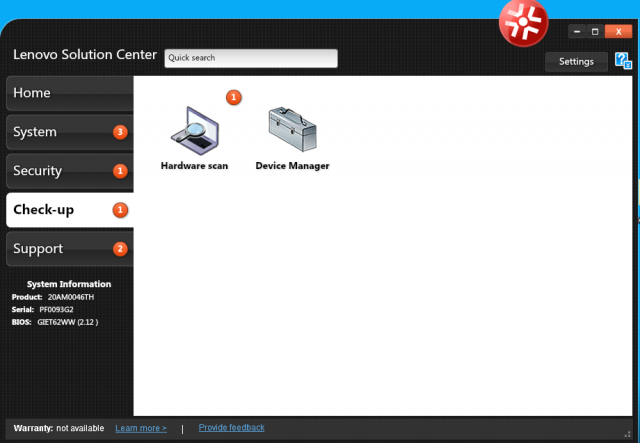
? ? ? ? ? ? ? ? ? ? ? ? ? ? ? ? ??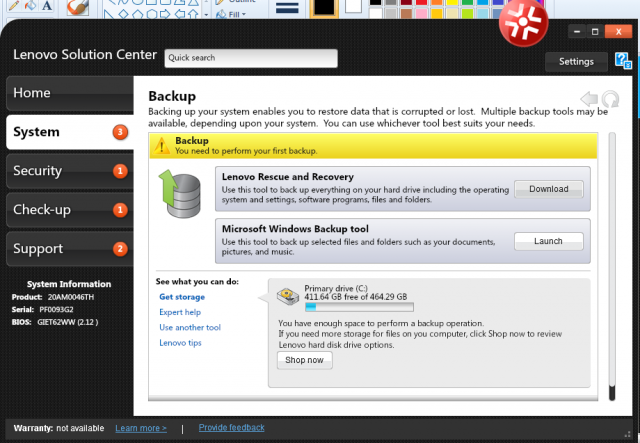
สำหรับซอฟแวร์ตัวแรกอย่าง Lenovo Solution Center นั้นจะเป็นซอฟแวร์ที่ไว้คอยจัดการระบบโดยรวมๆ ของตัวเครื่อง ThinkPad X240 ที่สามารถทำได้ตั้งแต่การตรวจความปลอดภัยโดยรวมของตัวเครื่องว่ามีความปลอดภัยเพียงพอหรือไม่ , มีแพซต์ใหม่ๆให้อัพเดทหรือเปล่า รวมไปถึงการเช็คสถานะอุปกรณ์ต่างๆ ว่าอยู่ในสภาพปกติหรือเปล่าฮาร์ดดิสก์เต็มไหม หรือแม้แต่แบคอัพข้อมูล-คื่นค่าระบบก็ย่อมได้
? ? ? ? ? ? ? ? ? ? ? ? ? ? ? ? ? ?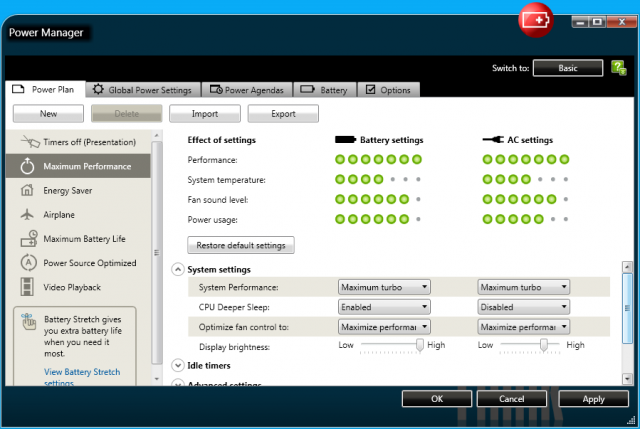
? ? ? ? ? ? ? ? ? ? ? ? ? ? ? ? ? ?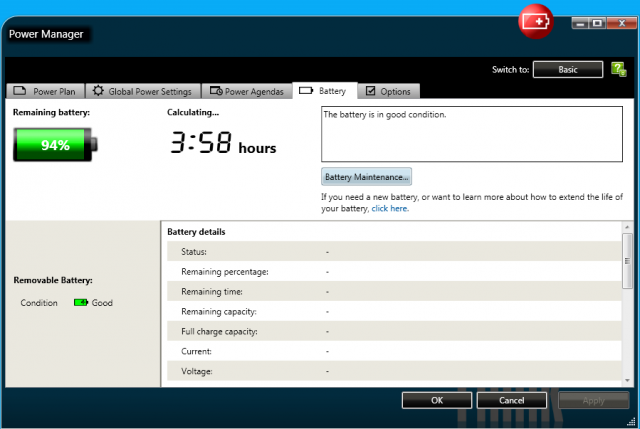
ซอฟแวร์ตัวที่สองอย่างLenovo Power Manager ก็เรียกได้ว่าเป็นซอฟแวร์ที่มีประโยชน์มาก ช่วยให้ผู้ใช้สามารถจัดการพลังได้ในหลายๆ ส่วน ที่ค่อนข้างละเอียดมากทีเดียว ที่สำคัญสามารถปรับแต่งการใช้พลังงานได้ในรูปแบบของคุณเอง ทำให้ ThinkPad X240 อยู่ได้นานขี้นแม้ไม่ได้เสียบชาร์จไฟ
และตัวที่สามอย่าง Lenovo Cloud Storage ที่สามารถให้ผู้ใช้ ThinkPad X240 ฝากไฟล์ต่างๆ ไว้บน Cloud Service จาก SugaSynce ได้ถึง 5GB ไม่ว่าจะเป็นไฟล์งาน วิดีโอ หรือเอกสารก็สามารถฝากไว้ได้ เพื่อคุณต้องใช้ยามฉุกเฉิน ซึ่งก็มีประโยชน์มากทีเดียว
Performance
ตามธรรมเนียมที่โน๊ตบุ๊คทุกตัวต้องมีคือบททดสอบประสิทธิภาพเครื่องหรือ Benchmark สำหรับ Lenovo ThinkPad X240ก็จะใช้สเปคในรูปแบบของ Ultrabook ระดับกลางมีซีพียู Intel Core i5-4200U แรม 4GB และ HDD ขนาด 500GB พ่วงด้วย SSD Cache แบบ mSATA ขนาด 24GB ซึ่งจะมีผลออกมาดีแค่ไหนเชิญชมครับ
สำหรับโปรแกรมทดสอบเรนเดอร์งานยอดนิยมอย่าง CINEBENCH 11.5 ก็ได้คะแนนในส่วนของ OpenGL ที่ 12.42 FPS และได้คะแนน CPU อยู่ที่ 2.50 คะแนน ซึ่งก็อยู่ในระดับน่าประทับใจ
ต่อกันด้วยโปรแกรมทดสอบประสิทธิภาพโดยรวมของระบบทั้งด้านหน่วยประมวลผล และการ์ดจอทั้ง PCMARK07 , 3DMARK11 และ 3DMARK ซึ่งก็ได้ผลคะแนนออกมาอยู่ในระดับมาตรฐานของ Ultrabook ทั่วไป
เกมอย่าง Sniper Elite (1366?768 /0 x AA /All Low) ก็มีเฟรมเรทเฉลี่ยอยู่ที่ 16.8 FPS ซึ่งไม่แนะนำให้เล่นครับเพราะค่อนข้างกระตุกทีเดียว
Street Fighter IV (1366?768 /0 x AA /All High / Vsync off) ก็ได้คะแนนอยู่ที่ 12,582 คะแนน มีเฟรมเรทเฉลี่ยที่ 56.59FPS ครับ เล่นได้ค่อนข้างลื่นทีเดียวถึงแม้จะใช้แค่การ์ดจอออนบอร์ด
? ? ? ? ? ? ? ? ? ? ? ? ? ? ?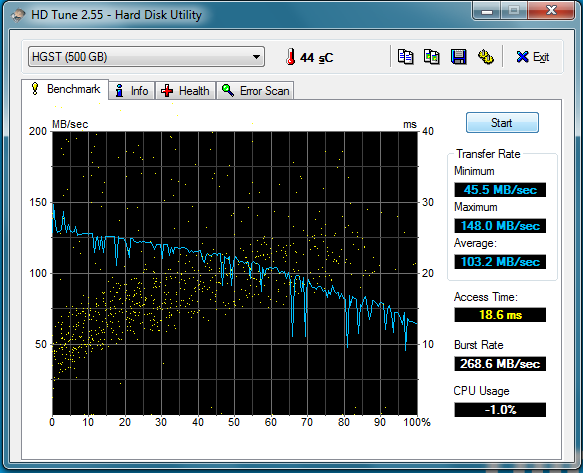
และสุดท้ายในส่วนของฮาร์ดดิสก์ สำหรับเจ้า Lenovo ThinkPad X240?จะเป็นฮาร์ดดิสก์ความเร็วสูงแบบ HDD ขนาด 500GB พ่วงด้วย SSD Cache แบบ mSATA ขนาด 24GB ที่มีผลทดสอบออกมาก็ให้ความเร็วเฉลี่ยในส่วนของ HDD ที่ 103.2 MB/Sec และ SSD ที่ 338.1 ซึ่งก็มีความรวดเร็วมากทีเดียว (ตัวขายจริงจะเป็น HDD 1TB ไม่ SSD Cache)
Battery / Heat / Noise
ด้านของการใช้งานจริงนั้น เมื่อทดสอบกับโปรแกรม BatterMon ในการใช้งานปกติทั่วไปเช่นเล่นอินเตอร์เน็ต ก็แสดงให้เห็นว่า Lenovo ThinkPad X240 ที่มาพร้อมแบตเตอรี่ 48Wh สามารถใช้งานได้ราวๆ 4.30 ชั่วโมง แต่เมื่อได้นำมาเปิดใช้จำพวกเล่นเกมเบาๆ ตัวแบตเตอรี่ก็สามารถอยู่ได้ราวๆ 3-4 ชั่วโมงแล้วแต่เกมว่ากินทรัพยากรเครื่องมากแค่ไหน
อย่างไรก็ดี ThinkPad ก็มาพร้อมที่อะแดปเตอร์ชาร์จไฟ 45W ซึ่งก็เพียงพอต่อการใช้งานไม่ว่าจะหนักหน่วงหรือกินทรัพยากรมากแค่ไหน โดยตัวเครื่อง ThinkPad X240?ก็มีอัตราการกินไฟขณะทำการทดสอบอย่าง 3DMark ยู่ที่ 47Watt ซึ่งถือว่าทำได้ไม่เลวทีเดียว และขณะใช้งานทั่วๆไปก็จะอยู่ที่ 37Watt เท่านั้น
? ? ? ? ? ? ? ? ? ? ? ? ? ? ? ? ??
? ? ? ? ? ? ? ? ? ? ? ? ? ? ? ? ? ??

ในด้านของความร้อนที่??Lenovo ThinkPad X240 ปล่อยออกมาจากตัวเครื่อง ก็อยู่ในเกณฑ์ดีทีเดียว มีระดับความร้อนที่ไม่สูงมากนักในขณะใช้งานหนักๆ โดนบริเวณแป้นพิมพ์จะมีอุณหภูมิสูงขึ้นอยู่ที่ราวๆ 39 องศา , ในบริเวณทัชแพดจะมีอุณหภูมิสูงราวๆ 43 องศา และบริเวณหน้าจอแสดงผลก็จะมีอุณหภูมิราวๆ 45 องศา ซึ่งอยู่ในระดับที่อุ่นๆ เท่านั้น และไม่เป็นอุปสรรค์ต่อการใช้งานเลยแม้แต่น้อย?
Conclusion / Award
จบลงไปได้ด้วยดีกับบททดสอบของเจ้า Lenovo ThinkPad X240?ที่ก็ทำคะแนน และผลทดสอบต่างๆออกมาได้อยู่ในระดับมาตรฐานเป็นที่น่าพอใจมากทีเดียว ที่ก็ต้องของคุณขุมพลังอันทรงประสิทธิภาพ แต่กินไฟต่ำมาก อย่างหน่วยประมวลผลกลาง Intel Core i5-4200U ที่ช่วยทำให้ตัวเครื่อง?ThinkPad X240?ทำงานได้อย่างลื่นไหลเป็นเยี่ยม ทั้งในด้านการทำงาน และในด้านการเล่นเกมที่ไม่กินสเปคมากนัก
รวมไปถึงในด้านการพกพาที่ Lenovo ThinkPad X240?ค่อนข้างโดดเด่นมาก ด้วยขนาดหน้าจอ 12.5 นิ้ว และน้ำหนักตัวเครื่องราวๆ 1.5 กิโลกรัม พกพาได้สะดวกไม่เป็นภาระของลูกหลานอย่างแน่นอน ยิ่งถ้านำไปใช้งานนอกสถานที่เช่นเดินทางด้วยรถไฟ เครื่องบิน หรือเรือ แล้วพกเจ้า Lenovo x240 ไปทำงานฆ่าเวลาก็จะเป็นอะไรที่ยอดเยี่ยมขึ้นไปอีก ด้วยเนื้องานที่โดดเด่นกว่าใครในด้านงานประกอบและน้ำหนักตัวที่ทำออกมาได้ดีเลิศตามสไตล์ ThinkPad บวกกับจำนวนแบตเตอรี่ที่ติดตั้งมาให้มากมายเหลือเฟือถ้าปรับแต่งดีๆ อาจใช้งานลากยาวได้ถึง 6 ชั่วโมงกันเลยทีเดียว รวมไปถึงพอร์ตเชื่อมต่อต่างๆ ที่เยอะและล้ำหน้ามากกว่าใครเพื่อน
แต่อย่างไรก็ดีเจ้า Lenovo ThinkPad X240?ก็มีจุดสังเกตบ้างเช่นกัน ในเรื่องของมุมมองหน้าจอที่ค่อนข้างแคบพอสมควร เหมาะกับการใช้งานคนเดียวเสียมากกว่า ซึ่งทั้งนี้ทั้งนั้นท่านผู้ใช้ก็สามารถอัพเกรดเป็นหน้าจอแสดงผลแบบ IPS ได้ด้วยเช่นกันครับ และสำหรับท่านใดที่สนใจ Lenovo ThinkPad X240?ก็ซื้อหาได้เลยในราคา 33,800 บาท แล้วท่านจะไม่ผิดหวังกับความบางเบา และเนื้องานของมันเลยละครับ
ข้อดี
- ซีพียู Core i5-4200U ประหยัดไฟเป็นเยี่ยม
- ดีไซน์ยังคงไว้ซึ่งเอกลักษณ์ของ ThinkPad
- งานประกอบทำได้เนียน สัมผัสแน่นหนา แข็งแรงทนทาน
- แบตเตอรี่อยู่ได้ค่อนข้างนานจนน่าเหลือเชื่อ
- หน้าจอ 12.5 นิ้ว และมีน้ำหนักเบามาก เหมาะกับการใช้งานนอกสถานที่
- TrackPoint และ TrackPad ใช้ควสบคู่กันได้สะดวกมาก
- คีย์บอร์ดแบบ AccTypre ใช้งานได้ดี พิมพ์งานสะดวก
- พอร์ตเชื่อมต่อเยอะที่สุดในบรรดา Ultrabook สำหรับธุรกิจ
- กางหน้าจอราบได้แบบ 180 องศา
ข้อสังเกต
- หน้าจอแสดงผลเหมาะกับการใช้งานคนเดียว (สามารถอัพเกรดเป็น IPS ได้)
- ดีไซน์ค่อนข้างย้อนยุคตามสไตล์ Thinkpad บางคนอาจไม่ชอบ
Award
ในครั้งนี้จะเป็นการเปรียบเทียบการให้รางวัลกับเครื่องในกลุ่มของ Ultrabook ระดับราคา 33,800 บาท ที่มีขนาดหน้าจอไม่เกิน 12.5 นิ้ว ซึ่ง?Lenovo ThinkPad X240?ได้รางวัลดังนี้
?
Best Mobility
แน่นอนด้วยความที่ Lenovo ThinkPad X240?มาพร้อมน้ำหนักตัวเมื่อรวมแท่นชาร์จเพียงแค่ 1.7 กิโลกรัม บวกกับขนาดตัวเครื่องของมันที่เล็ก และบางเพียงแค่ 12.5 นิ้ว?ทำให้มันโดดเด่นมากในเรื่องของการพกพาไปไหนมาไหน ได้สะดวกมากกว่า Ultrabook ในระดับราคาเดียวกัน ทำให้เจ้า Lenovo ThinkPad X240?ได้รับรางวัล Best Mobility หรือการพกพาง่ายไปอย่างไม่ต้องสงสัย